
Cómo Mejorar el rendimiento del PC desactivando Chrome Software Reporter Tool
por Javier Romero Actualizado: 25/10/2021Google Chrome y el Software Reporter Tool
Google Chrome es un popular navegador de internet desarrollado por Google que usan millones de personas alrededor del mundo y que tiene fama de ser rápido, seguro y muy altamente personalizable con opciones como la de fijar pestañas. Pero a la vez, para mantener todo esto tiene que hacer concesiones en otras áreas, como en el consumo de RAM o en los procesos que tiene que abrir en segundo plano incluso cuando no estamos usando la aplicación, cosa que puede molestar a algunos o restar mucho rendimiento en sistemas menos potentes.
Uno de estos procesos y sobre el que hablaremos en esta ocasión será el Chrome Software Reporter Tool, el cual es un programa que se instala junto con el navegador y que funciona con el navegador abierto y también cuando este no está funcionando.
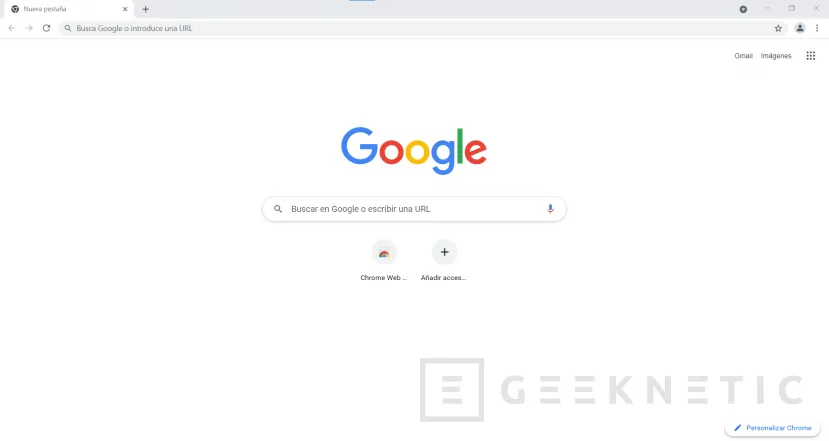
La principal función del Software Reporter Tool es analizar periódicamente el ordenador en busca de aplicaciones, servicios o procesos en el sistema que puedan interferir con el navegador. Esta búsqueda se hace de forma automática y generalmente no consume muchos recursos y dura unos minutos, solo en ordenadores menos potentes y que estén más justos en recursos puede resultar un problema, aunque el navegador sea uno de los más rápidos que hay. Tras la búsqueda el programa manda automáticamente un reporte a Google informando en caso de que haya algo interfiriendo, y en ese caso el programa nos solicitará quitar la aplicación para así mejorar nuestra experiencia de navegación. Esto puede además ser un problema de privacidad, ya que al final Google estará obteniendo datos de nuestro ordenador, también en ese aspecto puede interesarnos iniciar Chrome en modo privado.
Desactivar este programa puede resultar negativamente en la experiencia de navegación y en la mayoría de ordenadores no será necesario, pero si queremos hacerlo no deberemos eliminar la carpeta directamente, ya que Chrome la volverá a instalar. Por lo que podemos desactivar la utilidad de dos maneras diferentes, o bien desactivándola desde Google Chrome o bien bloqueando todos los permisos de la carpeta del programa para evitar que se ejecute.
Ambas formas de bloquearlo son válidas, aunque la segunda es más estricta al hacerse desde fuera del propio programa y dejar completamente sin acceso a la utilidad.
Cómo desactivar Software Reporter Tool desde Google Chrome
- Lo primero será acceder a los ajustes del navegador, para hacer esto tendremos que pulsar los tres puntos de arriba a la derecha del navegador y en el desplegable seleccionar la sección de configuración.
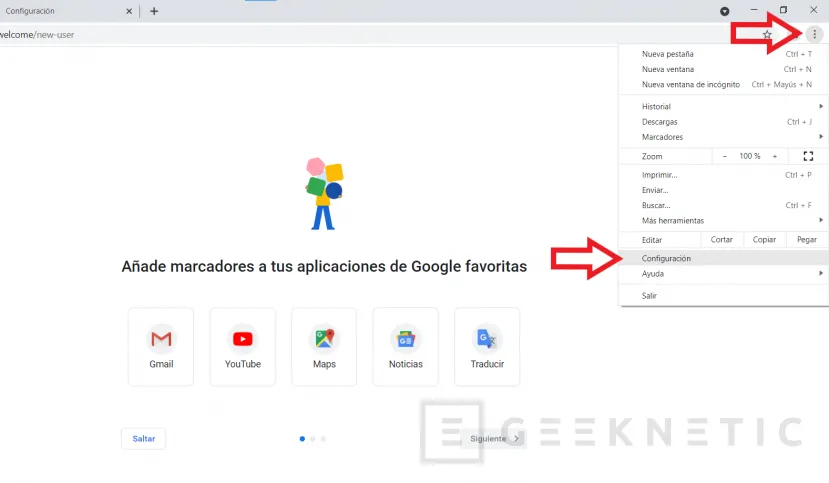
- En ajustes bajaremos hasta la parte de debajo de la página y pulsaremos la opción de Avanzado, y luego seguiremos bajando hasta llegar a la sección donde están los ajustes de sistema.
- En la sección de sistema deberíamos encontrar una opción que sea “Seguir corriendo aplicaciones en segundo plano cuando google Chrome esta cerrado”, la cual deberemos desactivar.
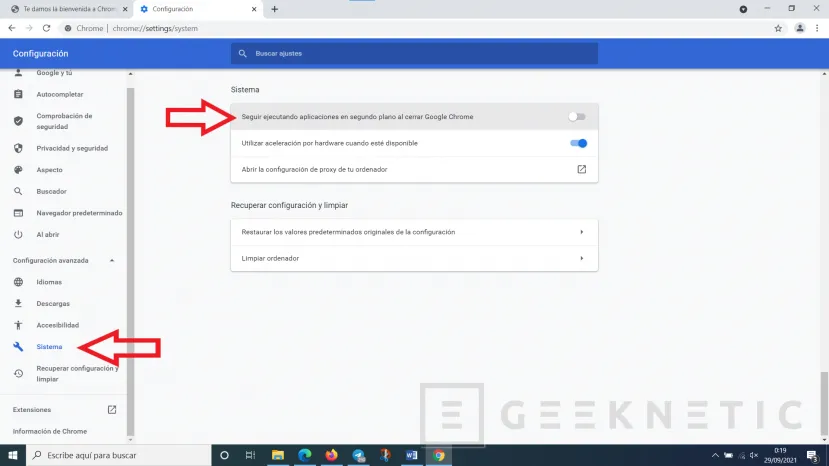
- Luego tendremos que dirigirnos a la sección de Reset y limpieza y pulsar en la opción de limpiar ordenador.
- Acto seguido se nos abrirán los ajustes de la utilidad de limpieza de google, en los cuales desactivaremos la opción de enviar detalles a Google.
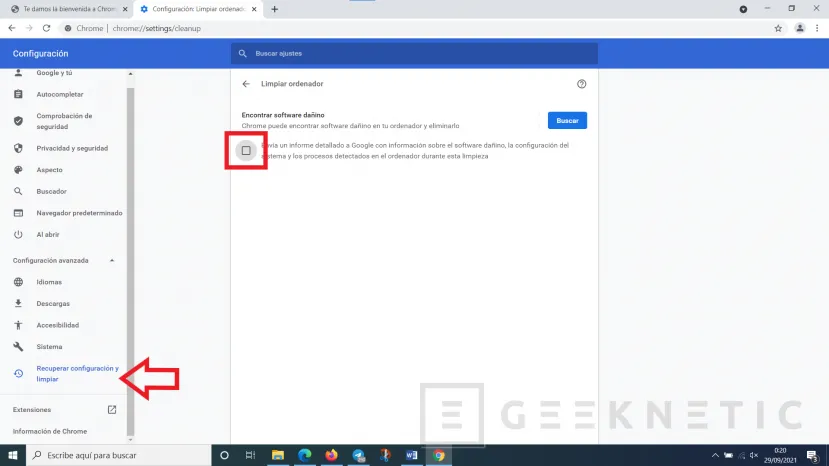
Cómo bloquear Software Reporter Tool para que no se ejecute
Como segunda opción podremos eliminar los permisos para acceder al programa completamente, esto hará que nada ni nadie pueda ejecutarlo y por tanto también evitará completamente que se inicie el programa.
- Empezaremos localizando la carpeta, la cual se encuentra en la siguiente dirección: C/users/”Tu usuario”/AppData/Local/Google/Chrome/Userdata/SwReporter. La carpeta AppData es una carpeta oculta, por lo que tendremos que activar la opción de mostrar archivos ocultos en nuestro explorador de Windows para poder verla.
- Acto seguido accederemos al menú de propiedades de la carpeta pulsando con el botón derecho del ratón sobre ella y nos dirigiremos a la pestaña de seguridad.
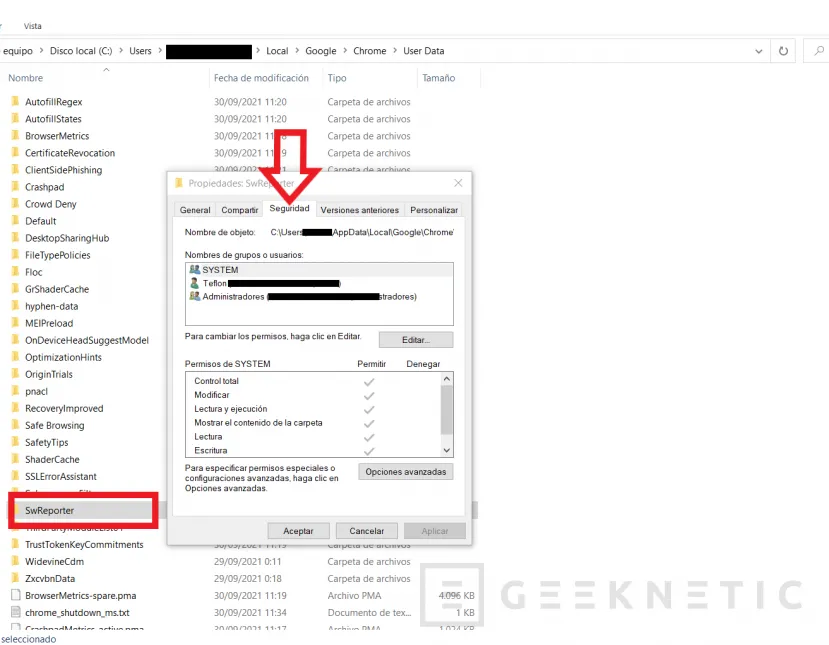
- Una vez en la pestaña de seguridad deberemos pulsar el botón de ajustes avanzados, que nos abrirá una nueva ventana desde donde podremos gestionar los permisos de la carpeta.
- En la vetana de los ajustes avanzados aparecerá un botón en la parte inferior en el que ponga Deshabilitar herencia, lo pulsamos y nos aparecerá una ventanita con dos opciones, de las cuales elegiremos la de "Quitar todos los permisos heredados de este objeto". Después le damos a aplicar en el resto de ventanas abiertas y ya habríamos terminado de bloquear el programa.
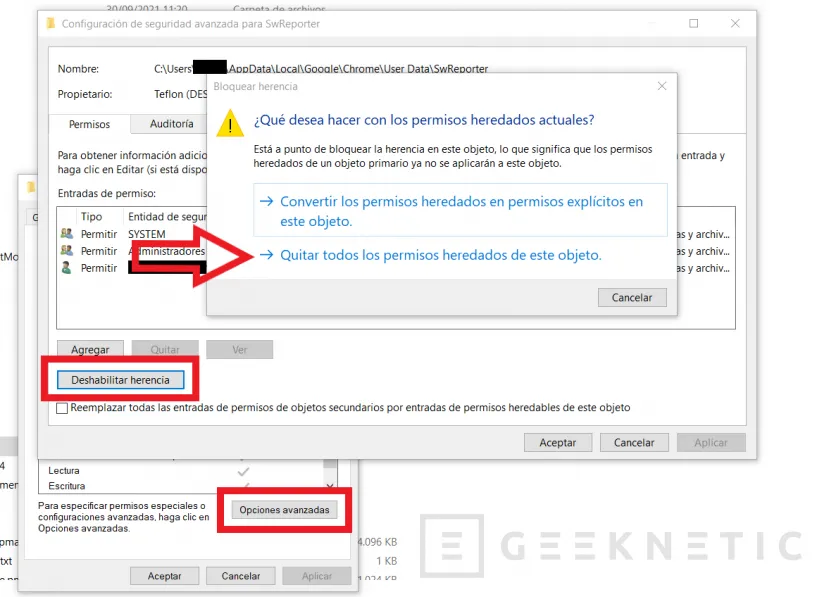
A partir de ahora si hemos seguido los procesos correctamente, el Chrome Software Reporter Tool habrá dejado de funcionar completamente en nuestro ordenador y no debería volverlo hacer en ningún momento, ni con chrome ejecutandose ni en segundo plano mientras hacemos otras tareas.
Las ventajas de desactivar Software Reporter Tool
Deshabilitando este programa conseguiremos optimizar nuestro ordenador, pero si queremos mejorar aún más la experiencia usando Chrome podemos optimizarlo y personalizarlo más con complementos o mejoras visuales como cambiar todos los marcadores que tengamos a iconos para que sea más sencillo reconocerlos.
Pero ya con este proceso acabado, no tendremos que preocuparnos de que el Software Reporter Tool nos quite rendimiento de nuestro sistema nunca más y podremos seguir usando Chrome como siempre sin ningún tipo de problema, es más, no deberíamos notar ningún cambio ya que al final este servicio ya de por si no suele ser necesario en la gran mayoría de ordenadores y seguro que si nuestro sistema tiene un disco duro antiguo o un procesador poco potente agradecerá mucho el haberlo bloqueado.
Fin del Artículo. ¡Cuéntanos algo en los Comentarios!











